HUAWEI MateBook 13筆記本U盤如何安裝win10系統 安裝win10系統步驟一覽
HUAWEI MateBook 13擁有全面屏、出眾性能和HUAWEI Share 3.0一碰傳等眾多技藝加身。13英寸2K分辨率3:2比例的生產力全面屏,大可稱為3:2生產力屏,高達88%的屏占比使其罕有對手。那么這款筆記本如何一鍵U盤安裝win10系統?下面跟小編一起來看看吧。

安裝前準備工作:
1、下載大白菜超級u盤啟動制作工具
2、將u盤制作成u盤啟動盤
3、下載原版win10系統鏡像并存入u盤啟動盤;
HUAWEI MateBook 13筆記本怎么安裝win10系統:
1、將u盤啟動盤插入usb接口,重啟電腦進入大白菜菜單界面,然后按方向鍵選擇【02】大白菜 WIN8 PE標準版(新機器),回車鍵進入,如圖所示:

2、進入大白菜pe界面后,在彈出的大白菜PE裝機工具中選擇ghost win10系統安裝包,接著選擇系統盤,點擊確定,如圖所示:
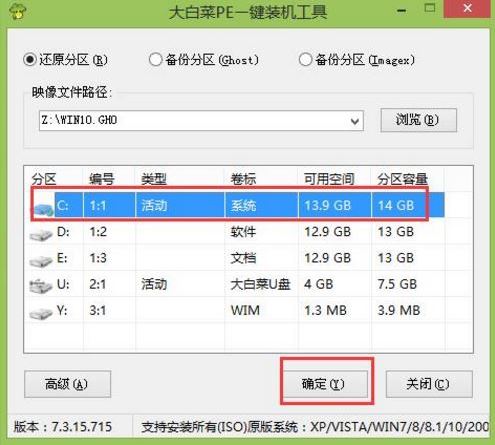
3、之后,我們只需等待系統釋放完成,如圖所示:
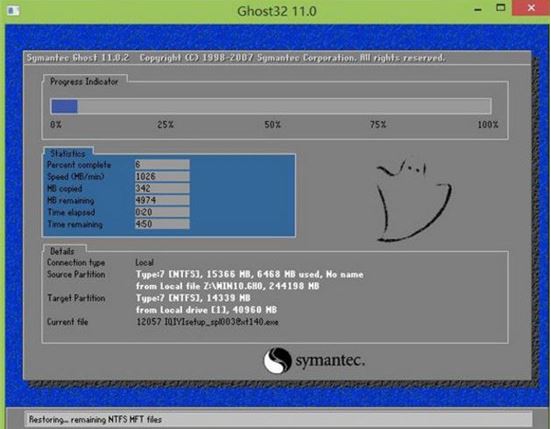
4、等系統釋放完成后,重啟電腦,等待系統設置完成我們就可以使用win10系統了,如圖所示:.
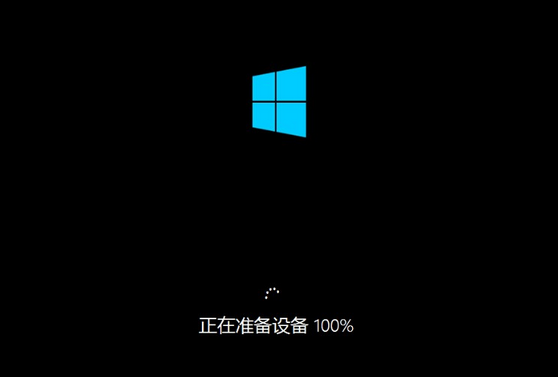
win10相關攻略推薦:
win10禁止自動更新教程|win10如何禁止自動更新
Win10/Win7 SP1推送新正式版:增強安全性和穩定性
win10系統調整屏幕亮度的具體流程介紹
以上就是HUAWEI MateBook 13如何一鍵u盤安裝win10系統操作方法,如果HUAWEI MateBook 13用戶想要安裝win10系統,可以根據上述操作步驟進行安裝
相關文章:
1. centos7使用docker部署gitlab-ce-zh應用詳解2. deepin20桌面圖標樣式怎么修改? deepin更換圖標主題的技巧3. virbr0虛擬網卡如何卸載?virbr0虛擬網卡的卸載方法4. 謹慎升級 macOS Ventura 13.3/iPadOS 16.4更新后Universal Control故障5. Win11 USB接口不能用怎么辦? Win11電腦USB接口沒反應的解決辦法6. Win10如何隱藏任務欄?Win10隱藏任務欄的方法7. Win11 tpm2.0怎么開啟?Win11 tpm2.0開啟的方法分享8. Windows11下載卡著不動怎么辦?Windows11下載卡著不動解決方法9. CentOS7中無法找到pci find device函數的解決方法10. 統信UOS家庭版開始內測 無需分區全自動安裝

 網公網安備
網公網安備